Grass Valley EDIUS Neo 3 Benutzerhandbuch
Seite 192
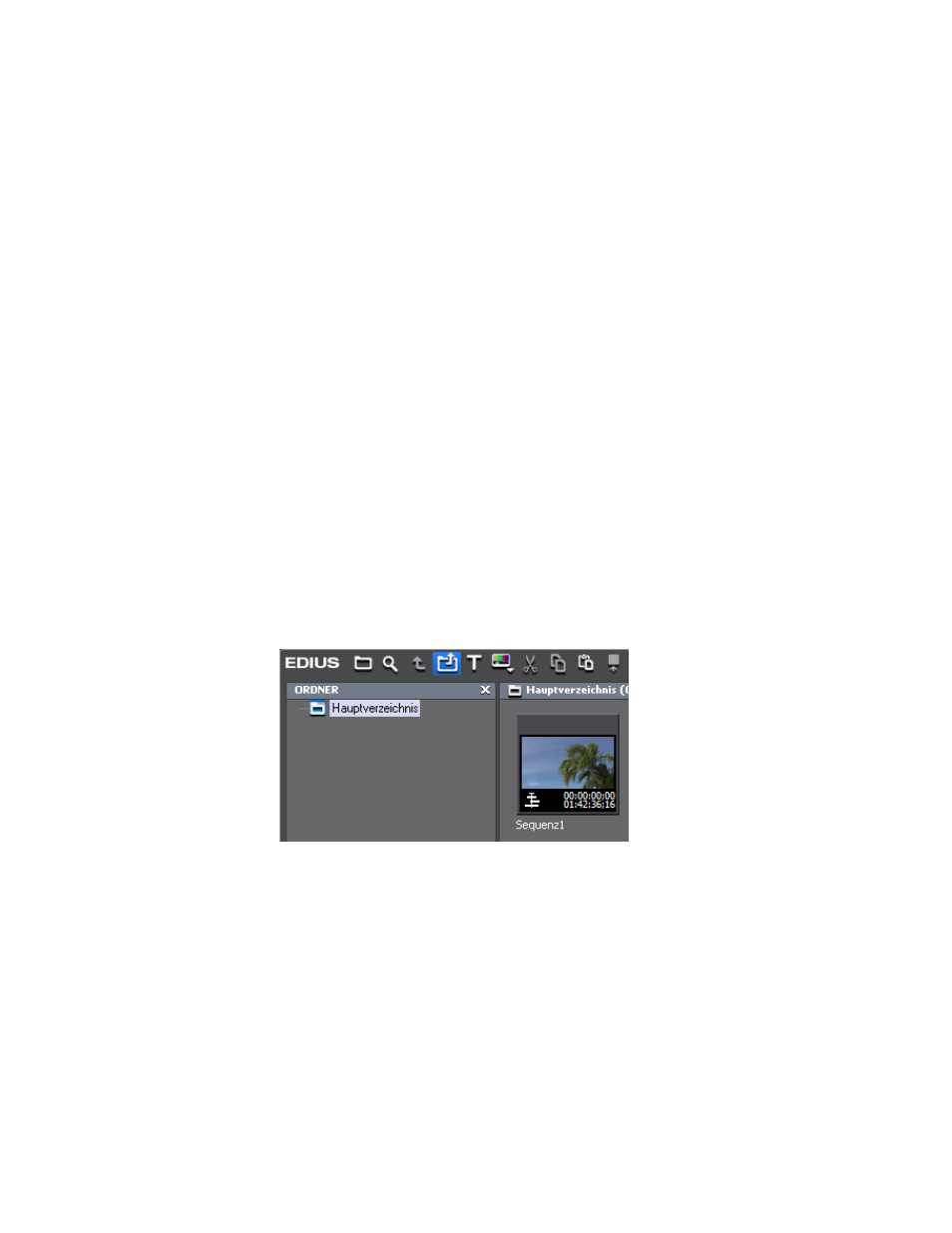
190
EDIUS NEO — Referenzhandbuch
Abschnitt 3 — Importieren und Erfassen
Die ausgewählten Clips auf der Speicherkarte werden als Hintergrundjobs
zur Asset-Bin hinzugefügt. Weitere Informationen zur Ausführung von
Hintergrundjobs finden Sie unter
.
Importieren von vorhandenen Clips oder Standbildern in die
Asset-Bin
Eine Möglichkeit zum Platzieren von Clips in der Asset-Bin besteht darin,
Clips von externen Wechselmedien zu importieren. Möglicherweise sind
jedoch auch bestehende Clips oder Standbilder auf der lokalen Festplatte
des EDIUS NEO-Computers oder einem angeschlossenen Speichergerät
gespeichert, die zur Verwendung in EDIUS NEO in die Asset-Bin
importiert werden können.
So importieren Sie bestehende Clips oder Standbilder in die Asset-Bin:
1.
Klicken Sie im Fenster "Asset-Bin" auf die Schaltfläche
Dateien hinzufügen
(siehe
). Die Schaltfläche
Dateien hinzufügen
wird blau
hervorgehoben.
Hinweis: Durch Drücken von [Strg]+[O] auf der Tastatur können die Dateien ebenfalls
der Asset-Bin hinzugefügt werden.
Abbildung 158 Dateien zu Asset-Bin hinzufügen
Ein Dialogfeld zum Öffnen von Dateien wird geöffnet.
2.
Navigieren Sie zu dem Laufwerk und Verzeichnis, in dem die zu
importierenden Clips oder Standbilder gespeichert sind.
3.
Wählen Sie die zu importierenden Dateien.
Hinweis: Sie können mehrere Dateien auswählen, indem Sie die Taste [Strg] gedrückt
halten, während Sie auf die gewünschten Dateien klicken.
zu sehen, können viele verschiedene Dateitypen in
die EDIUS NEO-Asset-Bin importiert werden. Sie können mit der Liste der